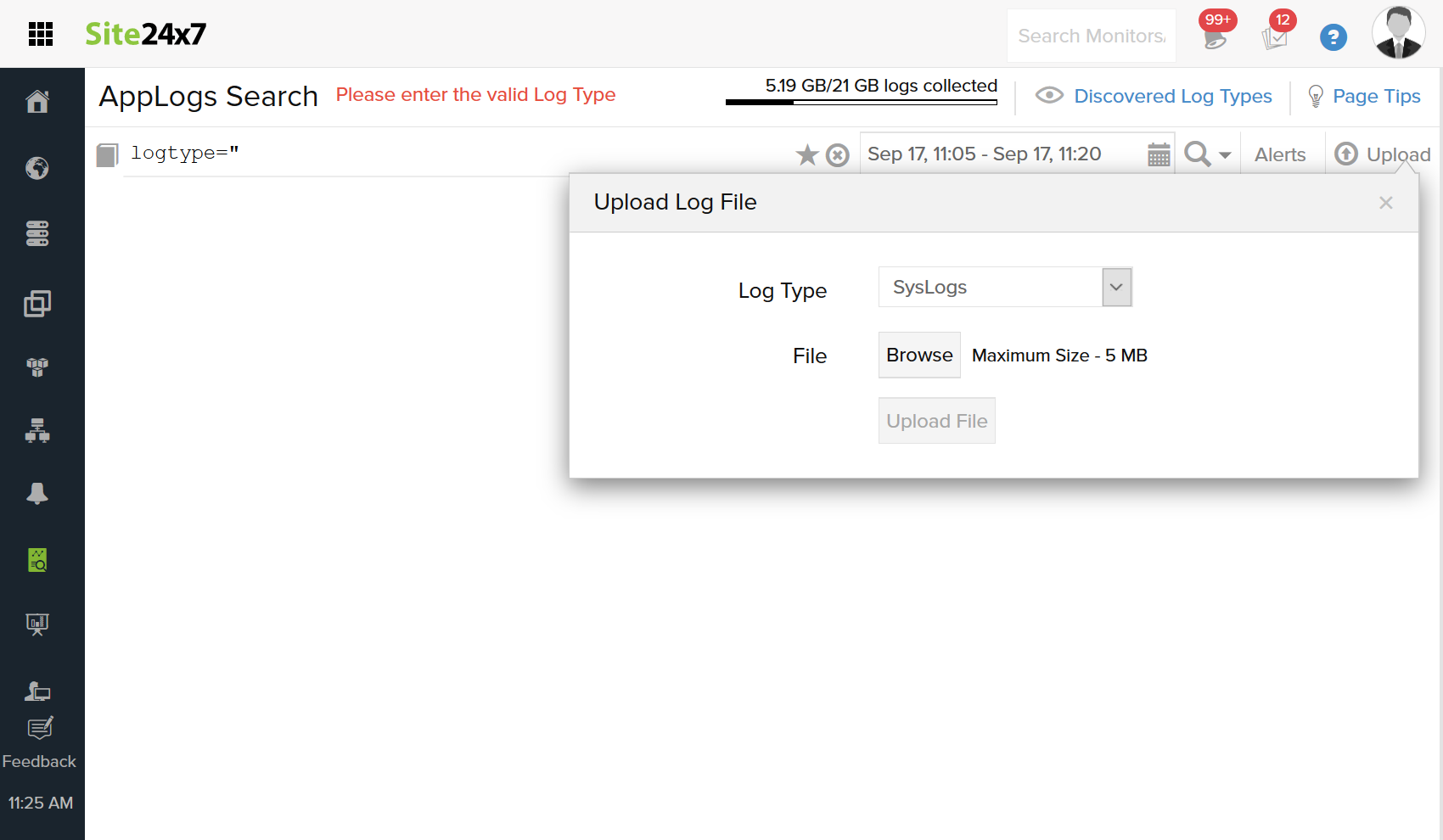HTTPS 端点 API:发送日志
Site24x7 允许您通过 HTTPS 端点将日志发送到AppLogs 。发送日志的三种方式:
HTTPS单行
您可以将单行日志以JSON 格式发送到 Site24x7 的 HTTPS 端点。
测试:
通过运行您自己的应用程序来发送日志或使用下面的示例,确保您的日志正确发送。
例子:
打开命令提示符,然后输入以下带有 JSON 值的 cURL 命令。
此处,启用 API 上传后, TokenValue将在特定日志类型页面可用。'zl_timestamp' 字段在日志行中是强制性的,它应该是 unix 时间戳格式。
您可以使用响应代码200 OK验证并确认 AppLogs 已收到您的测试数据 。要查看日志,请在AppLogs页面
中搜索日志类型 。索引日志可能需要几分钟时间。
HTTPS 多行
您可以将多行日志以JSON 格式发送到 Site24x7 的 HTTPS 端点。您还可以发送多行异常跟踪。
测试:
通过运行您自己的应用程序来发送日志,或使用下面的示例,确保您的日志正确发送。
例子:
打开命令提示符并输入以下带有 JSON 值的 cURL 命令。
此处,启用 API 上传后, TokenValue将在特定日志类型页面可用。'zl_timestamp' 字段在日志行中是强制性的,它应该是 unix 时间戳格式。
您可以使用响应代码200 OK验证并确认 AppLogs 已收到您的测试数据 。要查看日志,请在AppLogs页面
中搜索日志类型 。索引日志可能需要几分钟。
HTTPS 文件上传
您还可以使用 Site24x7 的 HTTPS 端点上传您的日志文件。Site24x7 支持 JSON、ZIP 和 GZ 文件。
测试:
通过运行您自己的应用程序来发送日志,或使用下面的示例,确保您的日志正确发送。
例子:
打开命令提示符并输入以下带有 JSON 值的 cURL 命令。
此处,启用 API 上传后, TokenValue将在特定日志类型页面可用。'zl_timestamp' 字段在日志行中是强制性的,它应该是 unix 时间戳格式。
您可以使用响应代码200 OK验证并确认 AppLogs 已收到您的测试数据。要查看日志,请在AppLogs页面
中搜索日志类型 。索引日志可能需要几分钟。
- US - logc.site24x7.com
- EU - logc.site24x7.eu
- IN - logc.site24x7.in
- AU - logc.site24x7.net.au
- CN - logc.site24x7.cn
直接从 AppLogs 搜索控制台上传文件
- 登录到 Site24x7 并单击左侧窗格中的AppLogs选项卡。
- 单击查询字段最右侧的上传。
- 从弹出窗口的下拉列表中选择您的日志类型。
- 浏览并上传您的文件。
限制:
- 您可以使用 Site24x7 的 HTTPS 端点发送过去 30 天的日志。较旧的日志可以上传,但不可用于搜索。
- 对于单个请求,您最多只能批量发送 5MB 的日志。
其他上传选项:
您还可以使用 AppLogs代理直接将日志上传到 Site24x7。为此,您需要安装服务器监控代理,定义日志类型,将其与日志配置文件关联,然后开始上传日志。
故障排除步骤:
如果您的日志没有上传,可能是由于以下任一原因:
| 错误信息 | 描述 |
| 身份验证失败。设备密钥无效。 | 仔细检查您的设备密钥以确保它是正确的。 |
| 传递了无效的日志类型值。 | 您的帐户中不存在此日志类型。 |
| 此日志类型未启用 API 上传。 | 您需要为此日志类型启用 API 上传。 |
| 已达到许可限制。 | 您需要购买额外的 AppLogs 附加选件。 |
| 超出文件大小。 | 最大可上传文件大小为 5MB。 |
| 不支持文件格式。 | 仅支持 TXT、LOG、ZIP 和 GZ 文件类型。 |